
La perdita di dati è qualcosa che non possiamo controllare, spesso a causa di guasti hardware, crash di sistema o virus ci troviamo in situazioni difficili da affrontare, specialmente se i dati in questione, non sono più recuperabili. Non possiamo controllare questa fatalità ma sicuramente possiamo fare qualcosa per cautelarci e per avere una copia di back sicura. Tutto questo oggi lo vedremo con il software EaseUS Todo Backup Home 11.0, scopriamolo in questa recensione
Installazione e Interfaccia grafica
L’installazione è semplice e veloce, l’unica accortezza che dovremo avere è quella di selezionare la cartella/partizione/disco di destinazione per il backup. l software proporrà di default C:\BackupPersonali. Il consiglio è quello di optare per una disco differente (se presente) o altra partizione. Se non siete sicuri di dove creare il backup, potrete tranquillamente preoccuparvene dopo ad installazione terminata.
Parlando dell’interfaccia, aprendo il programma abbiamo una serie di opzioni raggiungibili tramite il menu hamburgher posto in altro a sinistra.
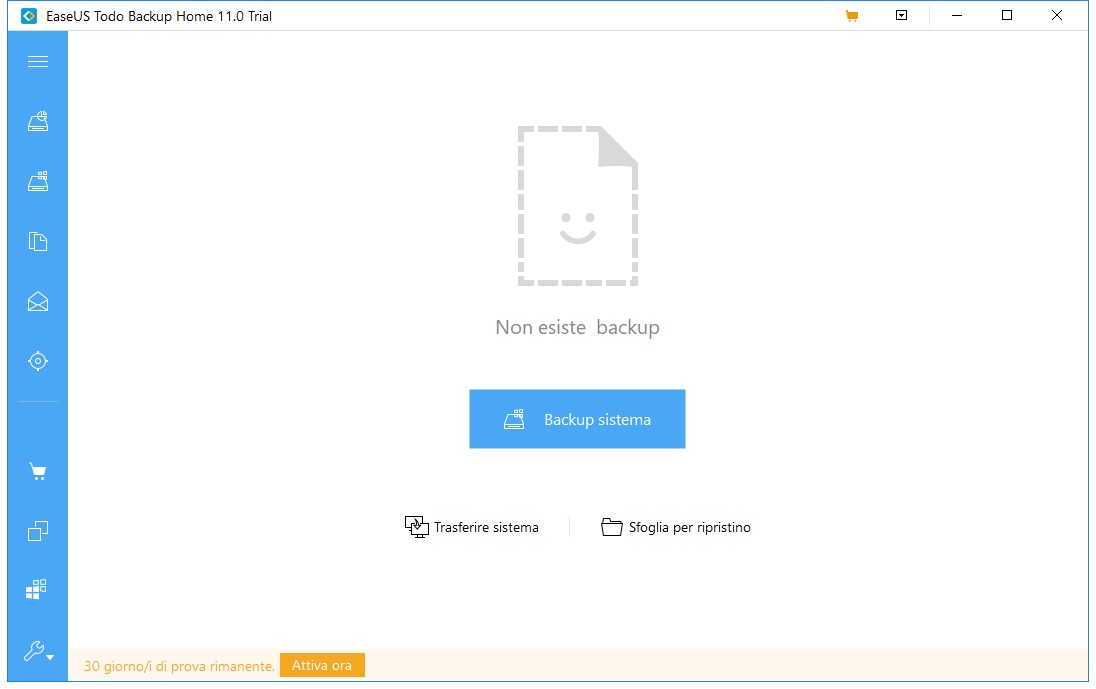
Backup Disco
La prima voce permette di impostare il backup dell’intero disco, che possiamo scegliere attraverso la presentazione offerta da EaseUS Todo Backup dove poi poter agire sull’eventuale pianificazione e su una serie di opzioni da impostare per il backup. Impostazioni che vanno dalla compressione del Backup che verrà creato, alla eventuale crittografia passando per la possibilità di effettuare il backup via FTP e la possibilità di eliminare dal backup file o cartelle specifiche. Bastano pochi passaggi per eseguire il backup completo. Potremmo utilizzare questa opzione per eseguire il backup di un intero disco.
Backup di sistema
Questo tipo di backup è molto utile e si differenzia per il precedente, il software si occupa solo di creare un’immagine del sistema operativo, dei programmi e dei file al suo interno. Utile nel caso di crash improvvisi per ripristinare velocemente il proprio PC. La differenza con il precedente è che in questo caso non viene eseguire il backup di tutte el partizioni del disco, ma solo della partizione di sistema. Il consiglio è di creare un’backup di sistema pulito, ovvero appena configurato il PC e con i programmi essenziali installati. Anche in questo caso abbiamo una serie di opzioni da poter impostare.
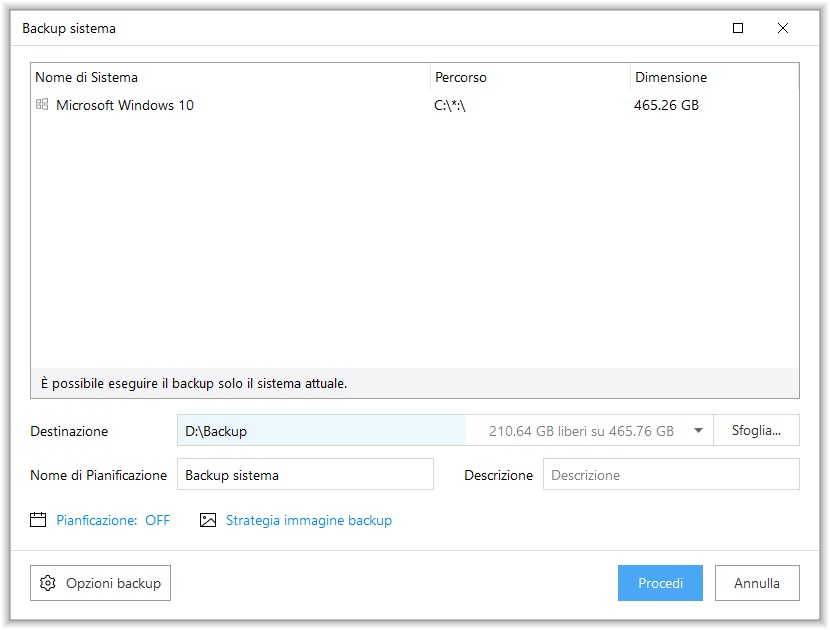
Backup File
Questa opzione è forse quella che viene più utilizzata dall’utente e la più importante per ciò che concerne i dati in se per se e per il valore sia lavorativo,sia affettivo che essi hanno per noi. Nella finestra che si apre possiamo selezionare le cartelle e i file dei dati che ci interessano. Dati che possono variare tra foto, video, musica, file audio, file condivisi in rete e altri file e cartelle. In questa fase è importatissimo agire sulla pianificazione: EaseUS Todo Backup Home si occuperà di effettuare il backup in modo automatico a seconda della cadenza che abbiamo impostato. Oltre alla pianificazione è importante anche la tipologia dello stesso:
- Completo
- Differenziale
- Incrementale
Un backup incrementale dei dati è un metodo di memorizzazione dei dati in cui viene fatta la copia solo di ciò che è stato modificato dall’ultimo backup, un backup differenziale è simile a un backup incrementale, ma si differenzia nel salvare ogni volta tutti i dati che sono stati modificati dall’ultimo backup completo. Per ciò che concerne il backup completo, non servono certamente spiegazioni in merito.
Anche qui possiamo agire sempre sulle stesse opzioni viste nelle immagini de Backup disco.
Backup Email
Il software di Backup EaseUS Todo Backup Home, consente anche di effettuare il backup della posta elettronica che abbiamo scaricato tramite il nostro client. Personalmente non utilizzo a livello personale un client di posta, preferisco leggerla direttamente online tramite i vari servizi offerti dai domini stessi (Gmail, Libero, Yahoo, ecc), ma qualcuno potrebbe pensarla differentemente da me e trovare anche questa opzione molto utile. Anche qui possibilità di programmare la cadenza del backup e la possibilità di agire sulle opzioni.
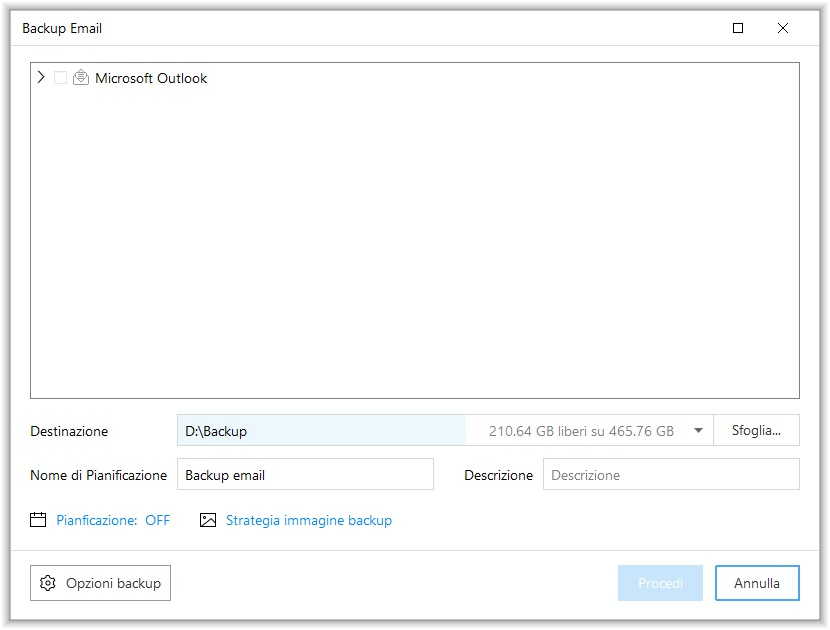
Backup rapido
E’ la voce successiva che troviamo proseguendo nel menù e consente appunto di creare un backup in modo rapido senza impostazioni e senza programmazioni.
Ovviamente tutte queste opzioni di backup hanno la relativa opzione di ripristino rapido che con poco tempo ripristinerà la situazione a com’era pirma che avvenisse la perdita dei dati, il crash o il virus appena preso.
Modalità Clone
EaseUS Todo Backup ha diverse soluzioni anche per clonare dischi/partizioni o sistemi operativi. Se dovessimo avere l’esigenza di passare da un Disco HDD ad un disco SSD o di cambiare disco per uno di dimensioni maggiori, ad esempio, con la clonazione potremmo creare un disco praticamente identico all’originale. Con questo software possiamo gestire backup di dischi con partizione MBR o GPT/UEFI, di creare un supporto di avvio basato su WinPE per sistemi windows a 64-bit che risiedono su GPT, per avviare il ripristino del PC dal backup stesso.
Nell’ultima voce di menu possiamo trovare dei tool utili, come ad esempio la cancellazione sicura di dischi o partizioni, la creazione di un disco di avvioe altre opzioni.
Perché scegliere EaseUS Todo Backup
Principalmente perché è un software completo e semplice da usare con un’interfaccia moderna, ci consente di dividere un backup in diversi formati per comodità, di pianificare i salvataggi e perché offre diverse modalità di backup dei dati, come abbiamo visto in fase descrittiva. Possibilità di ripristinare i singoli file durante il backup dell’intero disco o dell’intera partizione, di clonare l’HDD ad altre unità senza la necessità di creare prima le immagini del disco e perchè è compatibile con tutte le nuove versioni di Windows.
Se volete potrete effettuare una prova completa utilizzando il software senza limitazioni per 30 giorni, successivamente potrete acquistarlo a 27 euro per la versione domestica. In questi giorni si potrà avere anche la possibilità di risparmiare ancora di più. Di fatti al momento del download della prova, potremo usufruire di codice coupon per uno sconto del 40%

Noi siamo rimasti soddisfatti di EaseUS Todo Backup Home 11.0 e vi invitiamo quanto meno a provarlo, ricordando anche che è disponibile una versione limitata gratuita. Salvate i vostri dati prima che qualcosa di irreparabile li metta a rischio.
Riferimento tecnico di EaseUS Todo Backup Home
Sistema operativo
-
- Windows 10/8.1/8/7/Vista/XP
- Dispositivi supportati
-
- ATA (IDE) HDD Parallelo
- ATA (SATA) HDD Serial
- SATA (eSATA) HDD Esterno
- SCSI HDD
- Tutti i livelli di controllori SCSI, IDE e SATA RAID
- USB 1.0/2.0/3.0 HDD
- IEEE 1394 (FireWire) HDD
- Supporto completato di configurazioni RAIDed (hardware RAIDs)
- Supporta disco rigido grande (disco rigido MBR e GPT, EaseUS Todo Backup supporta disco rigido fino a 16TB e 32 dischi al massimo.)
- File system supportato
-
- NTFS
- FAT32
- FAT16
- FAT12
- Requisiti di hardware
-
- CPU: almeno con CPU X86 o compatibile con frequenza principale di 500MHz
- RAM: almeno 1GB
- Un sistema di PC standard con il mouse, tastiera e monitor a colori.
- CD-R/RW, DVD-R/RW,DVD+R/RW o DVD+R DL drive per creazione di supporti di avvio.
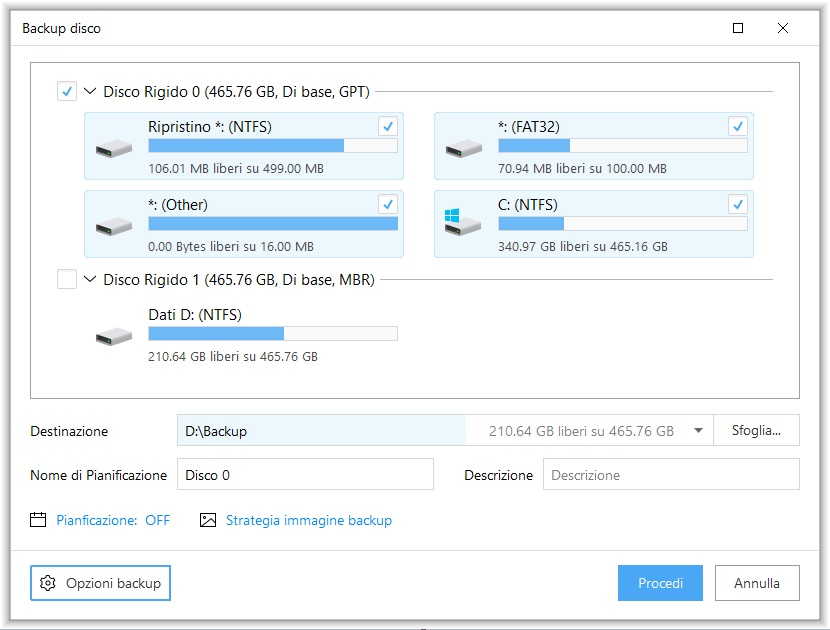
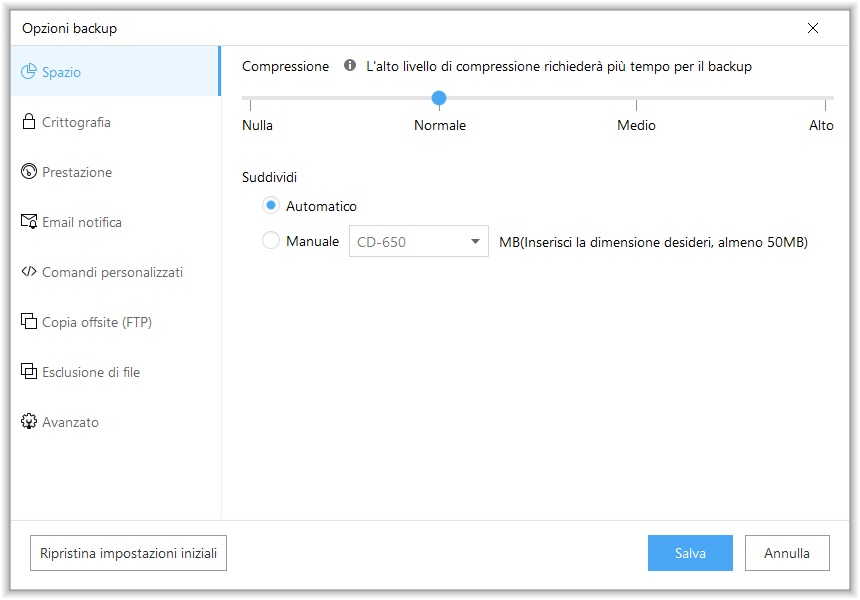
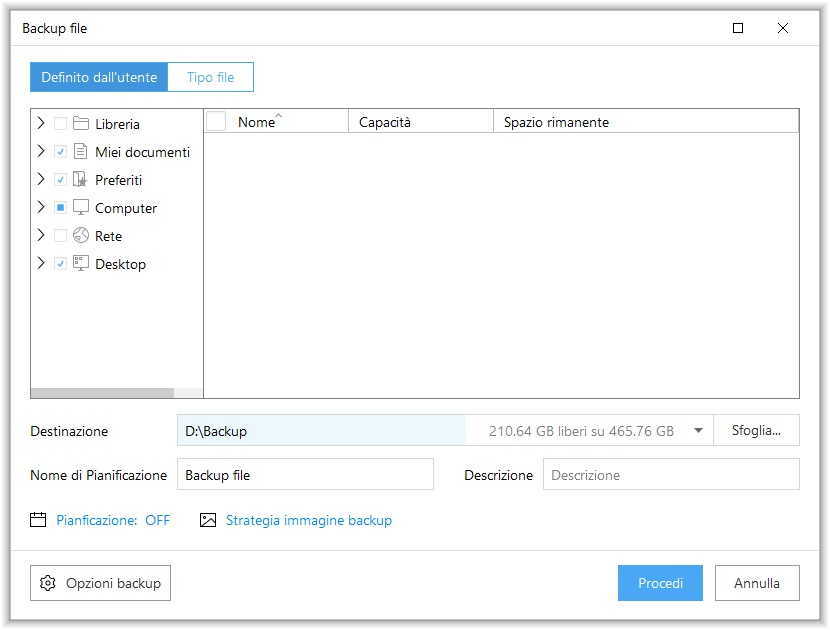
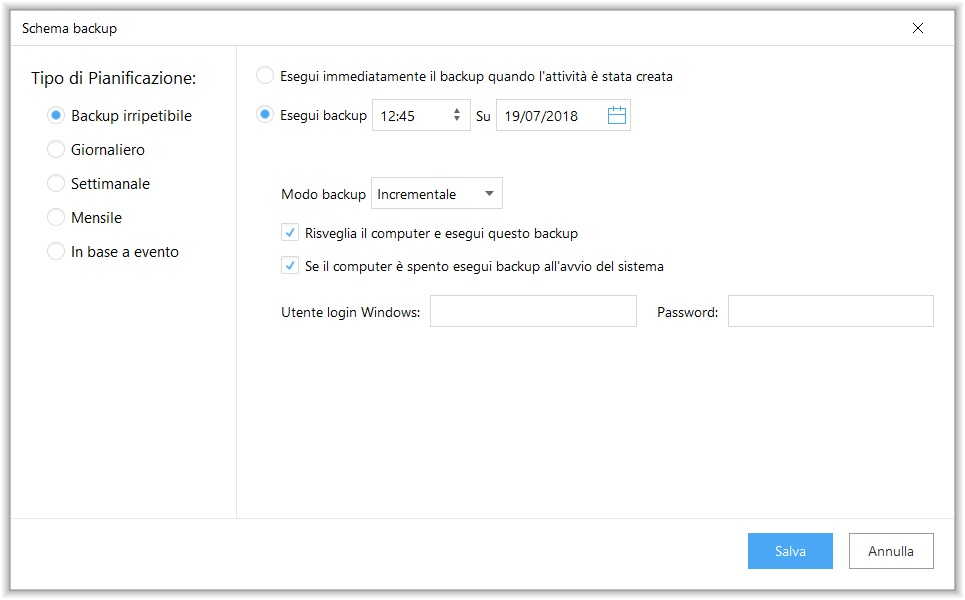
 Segui NewsDigitali anche su
Segui NewsDigitali anche su 